
不少刚开始使用win10系统的朋友会发现桌面上没有我的电脑图标,那么win10我的电脑怎么放在桌面上呢?其实操作方法还是很简单的,下面小编就来告诉大家win10我的电脑怎么放在桌面。
很多朋友开启电脑进入桌面后的一件事情就是打开我的电脑图标,最近不少使用windows10系统的用户跟小编反应win10的桌面上没有我的电脑图标,接下来小编就告诉你解决方法。
win10我的电脑怎么放在桌面
1.进入win10系统桌面,鼠标右键桌面空白处,选择个性化,进入下一步。

win10图-1
2.在打开的设置界面左侧点击主题,进入下一步。
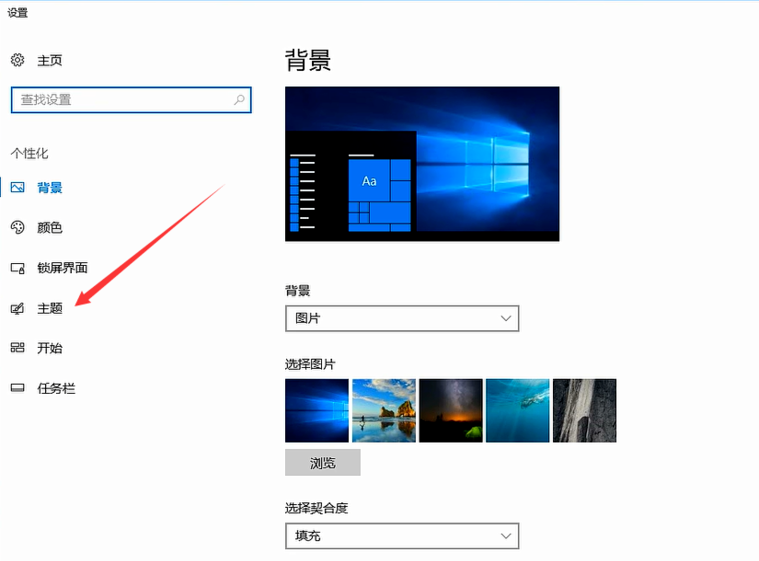
win10图-2
3.然后在界面的右侧点击“桌面图标设置”打开,进入下一步。
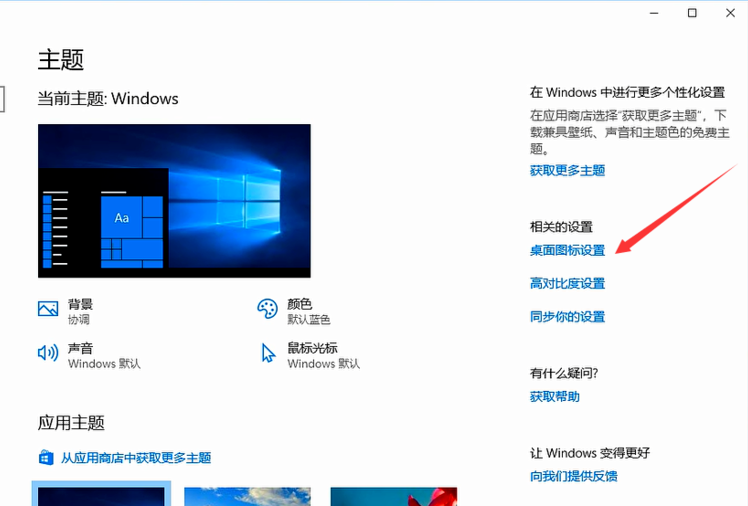
桌面图-3
4.在弹出的桌面图标设置界面中,勾选计算机,然后点击应用并确定即可。
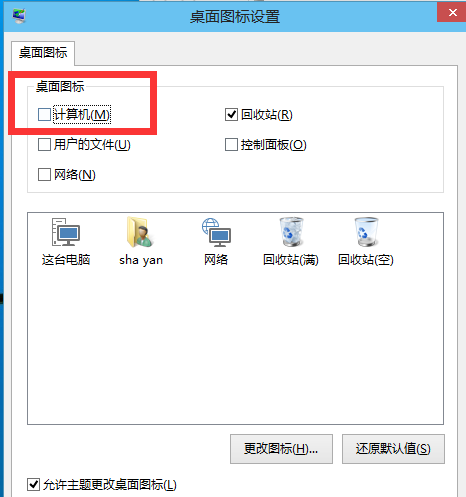
win10图-4
5.回到win10桌面,我们就可以看到我的电脑图标已经显示出来了。
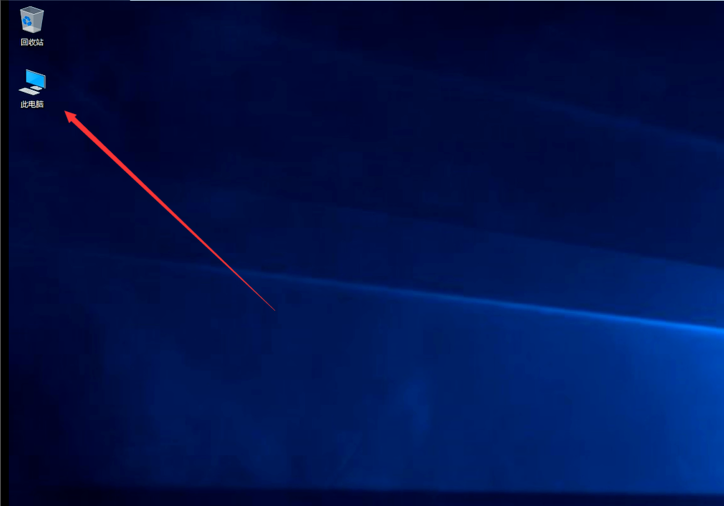
win10我的电脑怎么放在桌面图-5
以上就是win10我的电脑怎么放在桌面的方法了,希望对您有帮助。




